Slackを使っていると、時々過去のメッセージを振り返りたい時や取引先のエビデンスなど、メッセージを再確認したい時がありますよね。
ほとんどの場合、受け取ったメッセージをそのまま放置していると、新しい投稿に流されてしまい再確認したいメッセージがチャンネル内に埋れてしまいます。
メッセージを探す場合は、キーワードでワークスペース内検索を行えば探すこともできますが、キーワードが一致しない、フリープランの上限にひっかかってしまった場合は見つけ出すことが困難になります。
このような事態を回避する方法として、便利な機能を3つご紹介していきたいと思います。
是非参考にしてみてください。
-

-
Slackで知りたい情報だけ通知してほしいならキーワード設定がおすすめ
Slackは多くのメンバーが参加するチャットツールです。プロジェクトや案件毎に設置されたチャンネルには複数人が参加し、多くのメッセ ...
続きを見る
共有や管理に役立つ機能3つ
本編でご紹介する便利なメッセージ管理機能を3つご紹介します。
- ブックマーク
- ピン留め
- スター
ブックマークを使ってみよう
ブックマークに登録したいメッセージにカーソルを合わせ、ブックマークアイコンをクリックします。
 これだけで、メッセージのブックマークは完了です。
これだけで、メッセージのブックマークは完了です。
ファイルをブックマークする方法
ブックマークに登録したいファイルにカーソルを合わせ、…その他をクリックします。
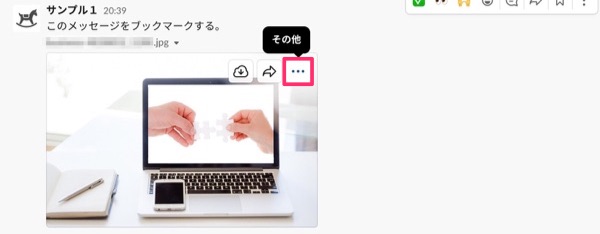
次にSlackに保存するを選択しましょう。
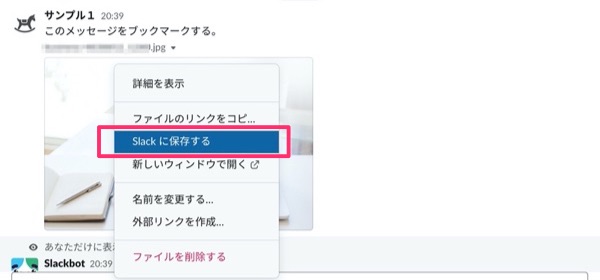
ブックマークに登録したメッセージやファイルを表示
ブックマークに登録したメッセージやファイルの一覧を閲覧するには、サイドバーにあるブックマークをクリックします。
この項目が表示されていない場合は、︙その他をクリックしブックマークを選択してください。
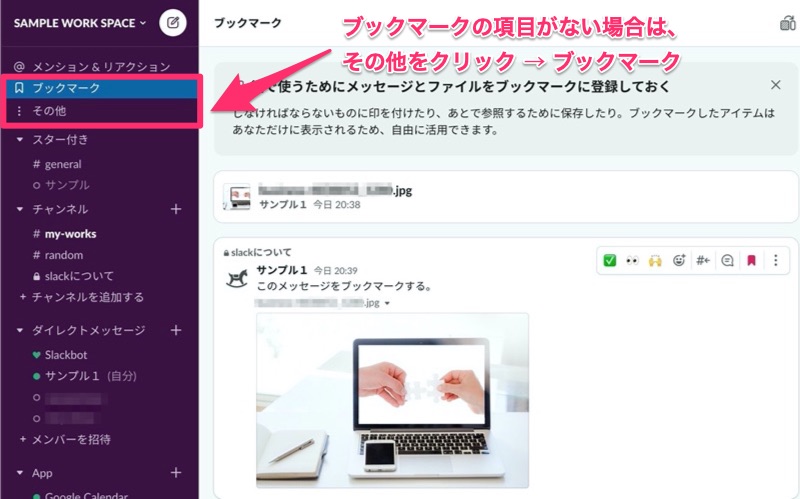
ピン留めを使ってみよう
ピン留めを行うには、メッセージにカーソルを合わせその他を選択します。
チャンネルへピン留めするをクリックします。
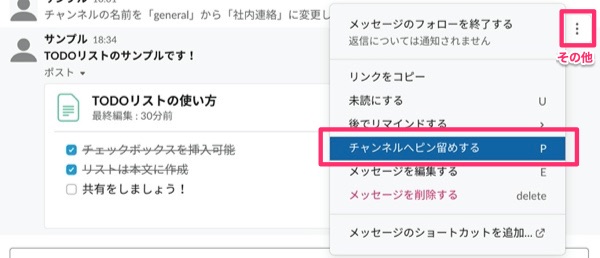
ピン留めしたメッセージは背景が黄色で表示され、チャンネル内詳細でも確認が可能です。
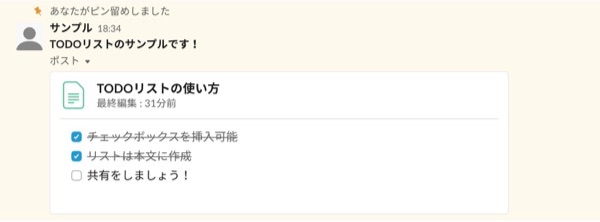
ピン留めは、チャンネル内のメンバーなら、ピンを追加したり削除することができます。
スターをつけてみよう
チャンネルやダイレクトメッセージにスターを付ける方法は2通りあります。
1つ目の方法
ワークスペースのサイドバーから、スターを付けたいチャンネルやダイレクトメッセージを右クリック。チャンネルにスターを付ける(ダイレクトメッセージは会話にスターを付ける)を選択します。
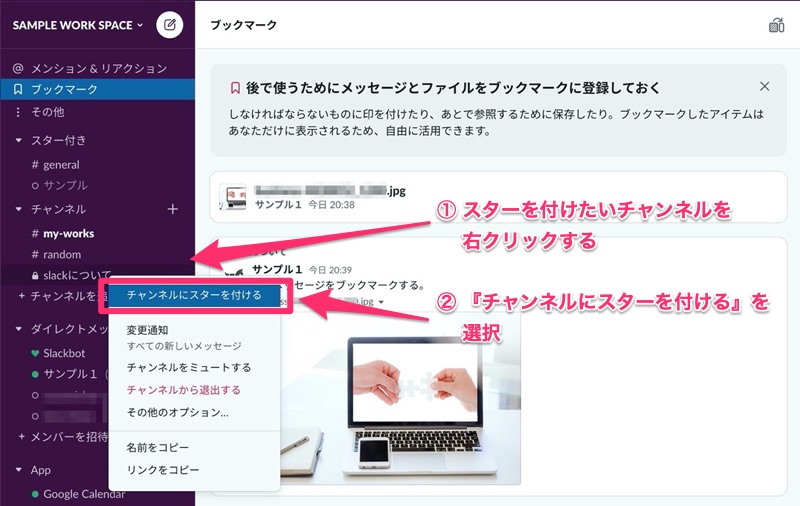
2つめの方法
まずスターを付けたいチャンネルやダイレクトメッセージに入室します。チャンネル名(ダイレクトメッセージではメンバー名)の横に表示されている☆(星マーク)をクリックしましょう。
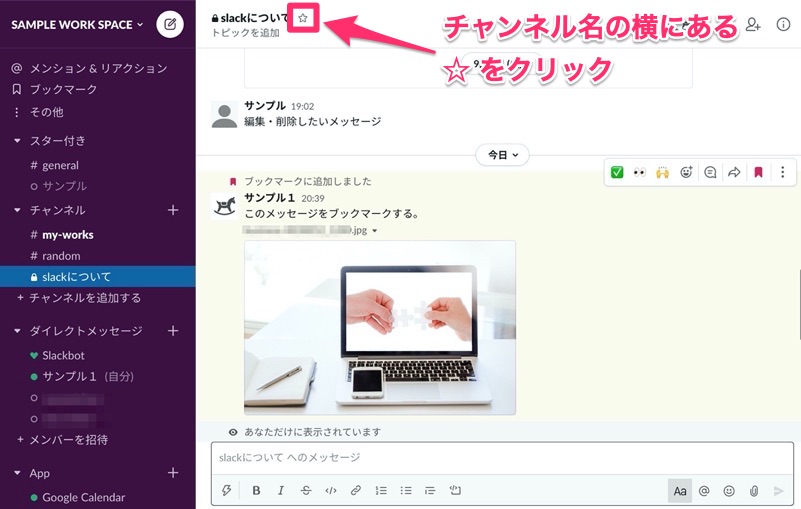
スターを付けたチャンネルをみてみよう
ワークシートのサイドバーにあるスター付き項目に、登録したチャンネル・ダイレクトメッセージが表示されます。
通常のチャンネルやダイレクトメッセージよりも上位に表示されるので、視認性が良く作業効率をあげることができます。
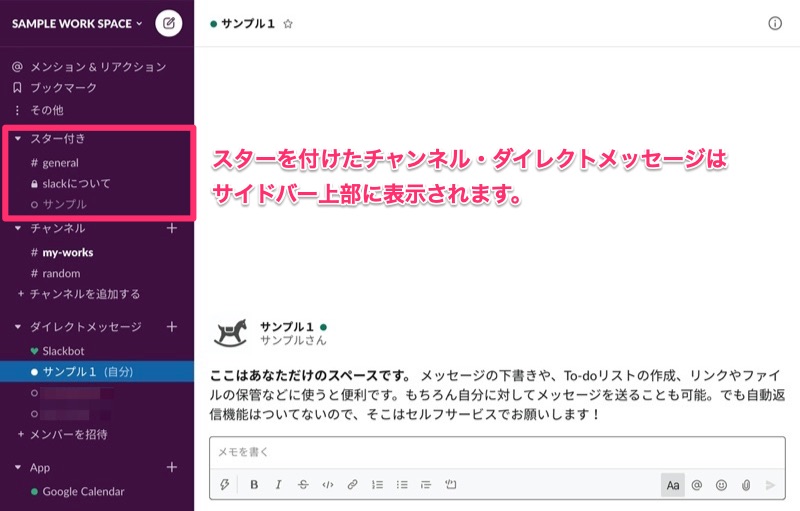
ブックマークとピン留めの違いとは
Slackには2つのよく似た機能『ブックマーク』と『チャンネルにピン留め』の機能があります。まずはそれぞれの特徴をご覧ください。
ブックマークの特徴
- ブックマークしたメッセージが、ブックマーク一覧に表示される
- ブックマークされたメッセージのスレッドも、同時に登録される
- メッセージだけではなく、アップロードされたファイルデータ単体へのブックマークも可能
- ブックマークは自分にのみ有効
ピン留めの特徴
- ピン留めされたメッセージは、チャンネルの詳細で閲覧可能
- アップロードされたファイルデータをピン留めするには、ファイルを含むオリジナルメッセージをピン留めする
- ピン留めは、自分だけでなくチャンネルメンバー全てに有効
大きな違いはこちら
ピン留め → チャンネルメンバー(もしくはダイレクトメッセージ)全てに有効
また、アップロードされたデータファイルへのブックマーク・ピン留めの仕方にも違いがあります。
ピン留め → ファイルデータを含むメッセージをピン留めすることが必要
それぞれの使用目的・役割が違うため、ブックマークとチャンネルへのピン留めはうまく使い分けることが必要です。状況によっては2つを同時に使用することも考慮しましょう。
ポイント
自分自身にのみ重要度が高いメッセージ(もしくはファイル)には、ブックマーク
チャンネルメンバー全員に周知を促したいメッセージは、チャンネルへのピン留め
まとめ
今回は、便利なメッセージ機能3つご紹介しました。それぞれの利用用途を理解しSlackで上手に活用してみてください。
メンバーの規模が少数のうちはあまり需要がない機能かもしれませんが、事前に使いこなしておくことで今後メンバーの規模が増加した際に問題なく対応することができます。
今回の記事を参考にし、ぜひSlackの便利な機能を使いこなしてくださいね。






